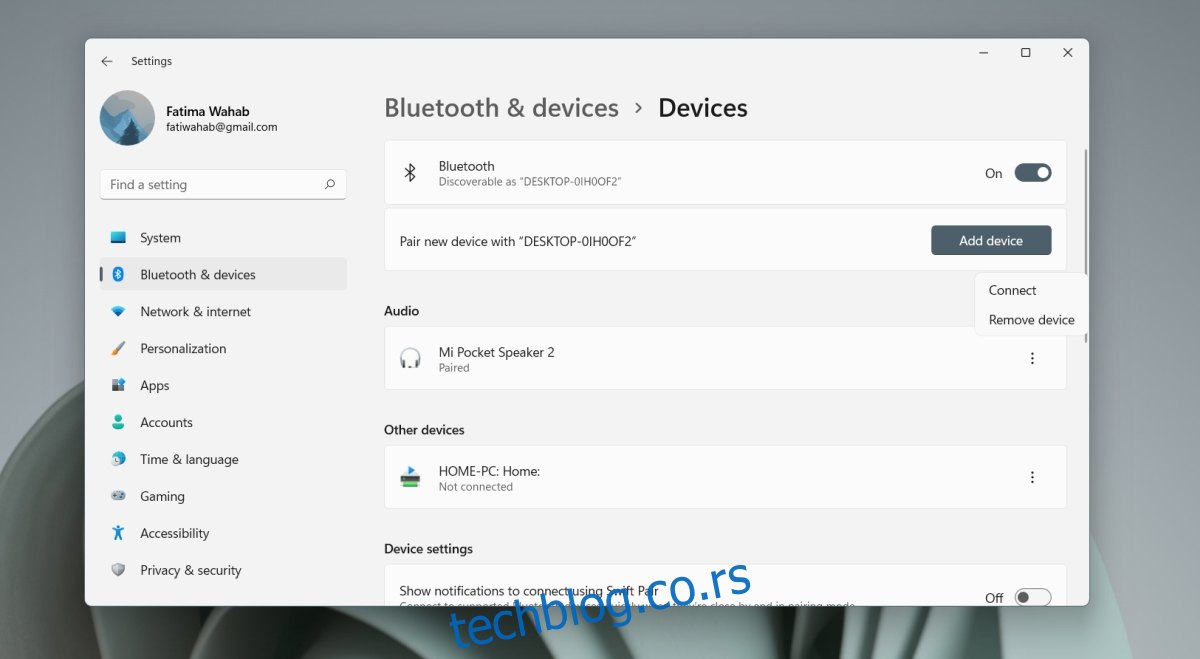Windows 11 pruža podršku za Bluetooth tehnologiju, pod uslovom da vaš sistem poseduje odgovarajući hardverski čip ili adapter. Moguće je da vaši Bluetooth drajveri još uvek nisu optimizovani za Windows 11, ali u većini slučajeva, generički drajveri bi trebalo da funkcionišu bez problema.

Bluetooth funkcionalnost u okviru Windows 11
U operativnom sistemu Windows 11, Bluetooth se može aktivirati i koristiti za povezivanje različitih uređaja, kao što su zvučnici, slušalice, tastature, miševi i drugi. Takođe, Bluetooth je neophodan za korišćenje funkcije „Deljenje u blizini“, koja je i dalje dostupna u novom operativnom sistemu.
1. Aktiviranje Bluetooth-a na Windows 11
Bluetooth je obično podrazumevano uključen u Windows 11, ali se može lako uključiti ili isključiti po potrebi.
Preko Akcionog centra:
Pritisnite kombinaciju tastera Win+A kako biste otvorili Akcioni centar.
Kliknite na Bluetooth prekidač da biste ga uključili (ili isključili).
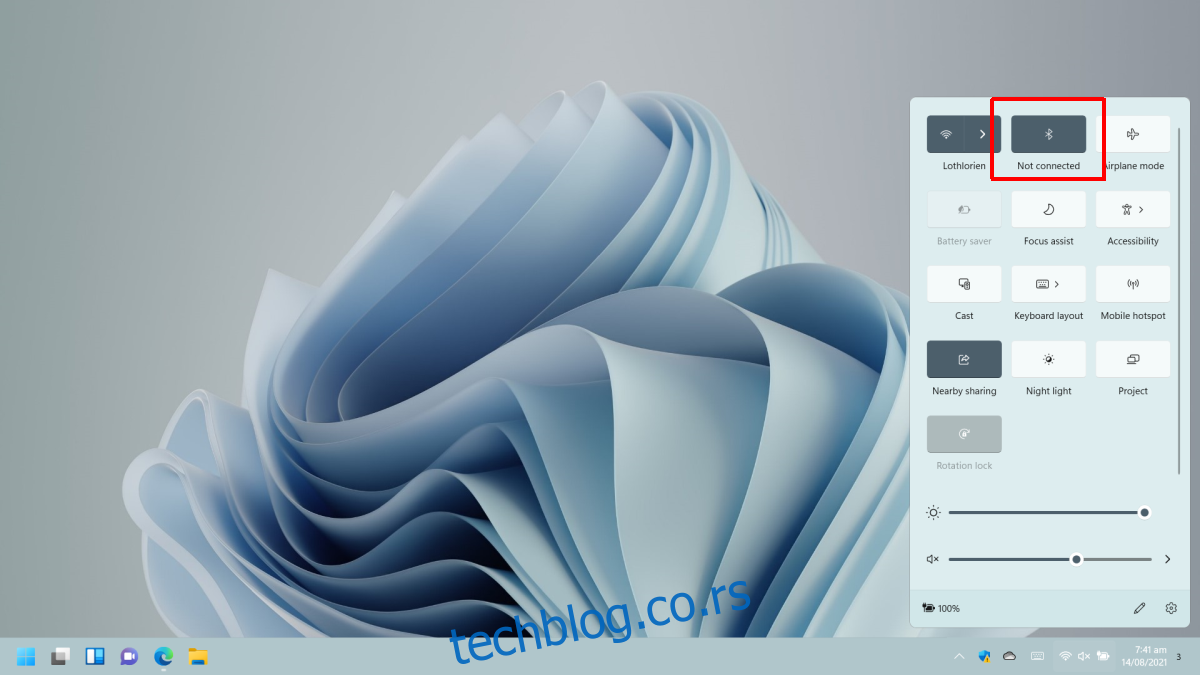
Takođe, Bluetooth možete uključiti i putem aplikacije Podešavanja.
Otvorite aplikaciju Podešavanja koristeći prečicu Win+I.
Idite na odeljak „Bluetooth i uređaji“.
Aktivirajte Bluetooth prekidač.
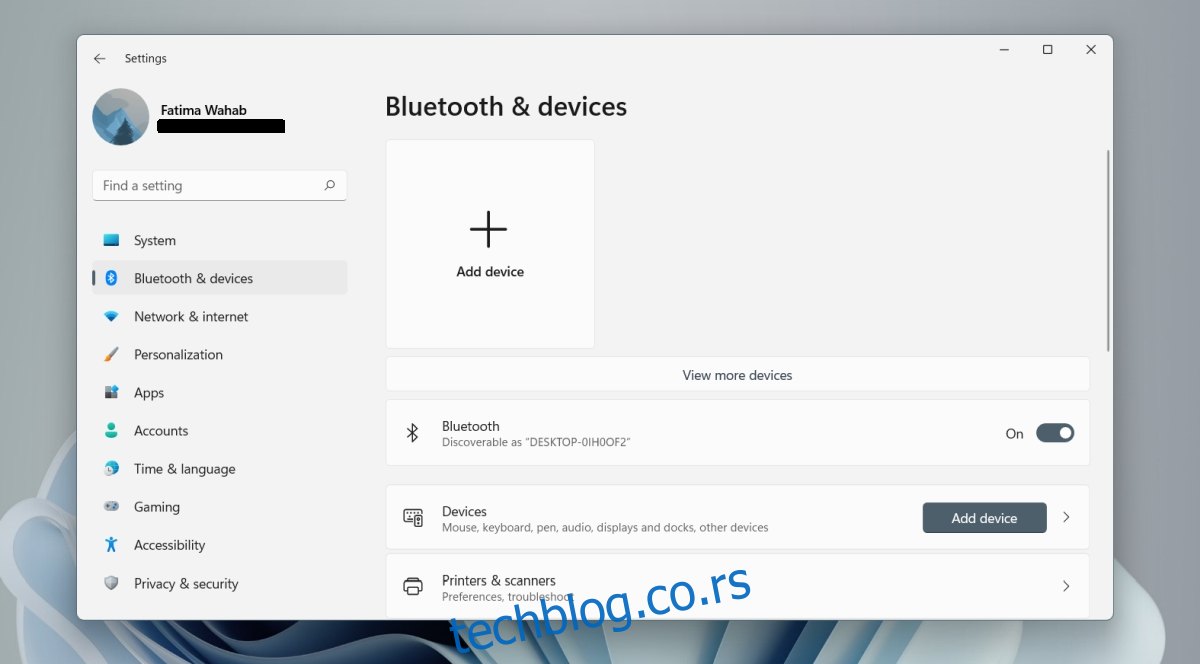
2. Uparivanje Bluetooth uređaja sa Windows 11
Da biste uparili Bluetooth uređaj, obavezno prvo uključite Bluetooth na vašem računaru.
Postavite uređaj koji želite da uparite u blizinu računara.
Otvorite aplikaciju Podešavanja koristeći prečicu Win+I.
Odaberite „Bluetooth i uređaji“.
Kliknite na opciju „Prikaži sve uređaje“.
Zatim kliknite na „Dodaj uređaj“.
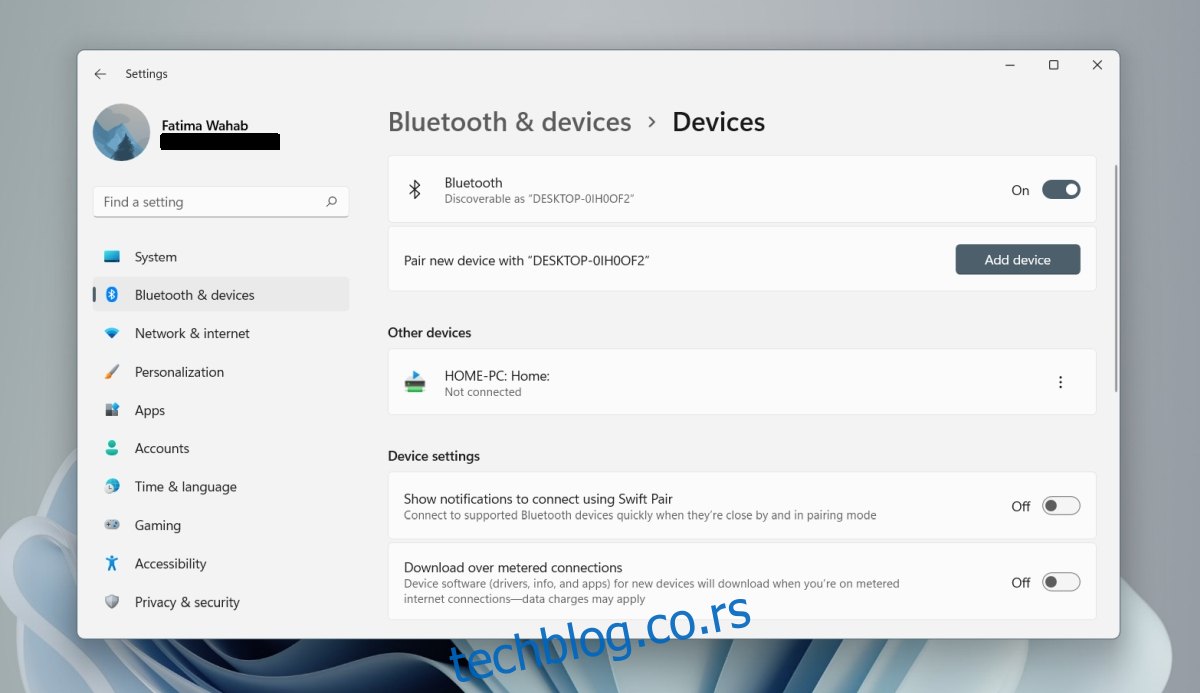
Odaberite tip uređaja koji želite da uparite.
Pritisnite i zadržite dugme za uparivanje na samom uređaju.
Odaberite uređaj kada se pojavi na listi dostupnih uređaja.
Sačekajte dok se uređaj uspešno ne upari.
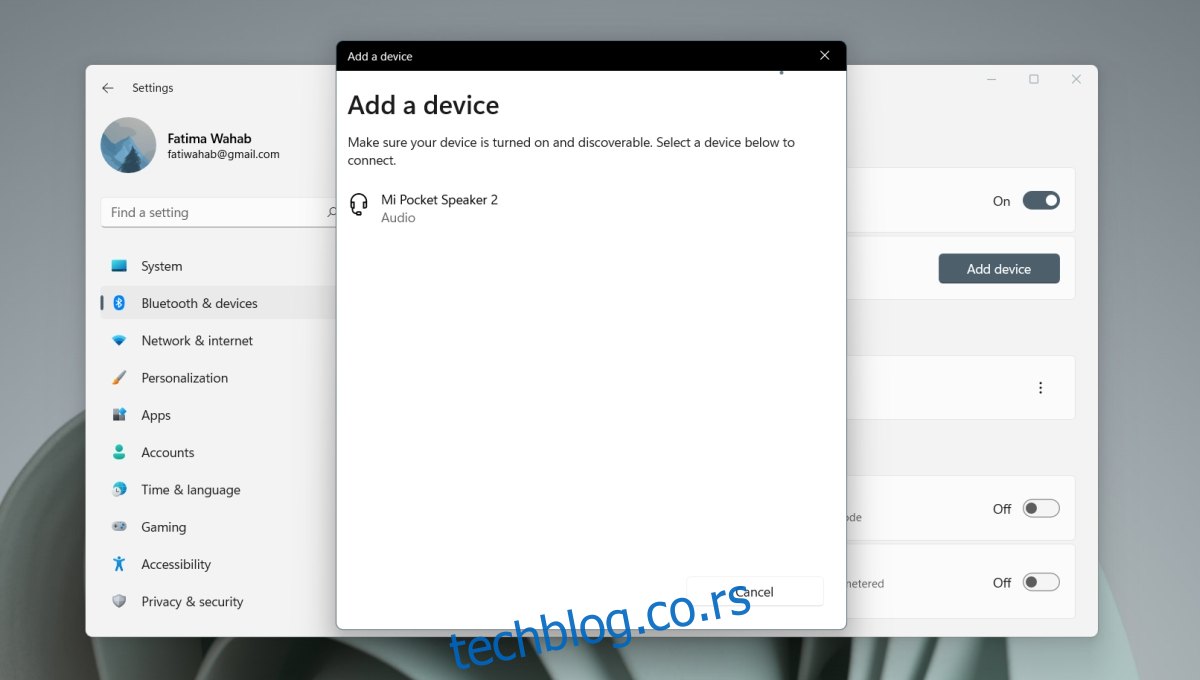
3. Povezivanje Bluetooth uređaja sa Windows 11
Nakon uspešnog uparivanja, uređaj bi trebalo da se automatski poveže. Ukoliko se to ne desi, možete ga ručno povezati.
Otvorite Podešavanja koristeći prečicu Win+I.
Idite na „Bluetooth i uređaji“.
Kliknite na dugme sa tri tačke pored uparenog uređaja.
Izaberite „Poveži se“.
4. Uklanjanje Bluetooth uređaja sa Windows 11
Bluetooth uređaj se može povezati ili upariti samo sa jednim uređajem istovremeno. Ako želite da povežete Bluetooth uređaj sa drugim računarom, neophodno ga je ukloniti iz Windows 11.
Otvorite aplikaciju Podešavanja putem prečice Win+I.
Idite na „Bluetooth i uređaji“.
Kliknite na dugme sa tri tačke pored uređaja koji želite da uklonite.
Odaberite opciju „Ukloni uređaj“.
Zaključak
Ažuriranja drajvera za Windows 11 su u toku. Ukoliko imate problema sa povezivanjem uređaja, ili se uređaj ne pojavljuje na listi dostupnih, pokušajte da isključite i ponovo uključite Bluetooth na Windows 11. Takođe, ponovo pokrenite i sam uređaj koji pokušavate da uparite.